Als IT-Experte werde ich oft gefragt, was zu tun ist, wenn ich mit der Fehlermeldung „Viren- und Bedrohungsschutz-Engine ist nicht verfügbar“ konfrontiert werde. Hier sind ein paar Tipps, wie Sie dieses Problem beheben können.
Überprüfen Sie zunächst, ob Ihre Antivirensoftware auf dem neuesten Stand ist. Wenn dies nicht der Fall ist, aktualisieren Sie es und versuchen Sie erneut, einen Scan auszuführen. Wenn dies nicht funktioniert, versuchen Sie, Ihre Antivirensoftware zu deinstallieren und neu zu installieren. Manchmal kann auch ein einfacher Neustart des Computers das Problem beheben.
Eine andere Sache, die Sie überprüfen sollten, ist Ihre Firewall. Wenn es aktiviert ist, versuchen Sie es zu deaktivieren und sehen Sie, ob das hilft. Wenn nicht, versuchen Sie, Ihre Firewall-Einstellungen zu ändern, damit die Antivirensoftware mit dem Internet kommunizieren kann. Wenn alles andere fehlschlägt, müssen Sie sich möglicherweise an Ihren Anbieter von Antivirensoftware wenden, um weitere Unterstützung zu erhalten.
Konvertieren Sie alte Word-Dokumente in neue
Dies sind nur einige Tipps zur Behebung dieses Problems. Wenn Sie immer noch Probleme haben, stehen online zahlreiche Ressourcen zur Verfügung, die Ihnen bei der Lösung des Problems helfen.
Einige PC-Benutzer haben Fälle gemeldet, in denen das Security Intelligence-Update für Microsoft Defender Antivirus auf ihren Windows 11- oder Windows 10-PCs und der Windows-Sicherheits-App nicht funktioniert. Unter dem Bereich Viren- und Bedrohungsschutz Motor nicht verfügbar eine Meldung wird angezeigt. Wenn Sie mit einem ähnlichen Problem konfrontiert sind, soll Ihnen dieser Beitrag mit den Lösungen helfen, die Sie anwenden können, um das Problem zu lösen.

Wenn dieses Problem auf Ihrem System auftritt, erhalten Sie möglicherweise den allgemeinen Windows Update-Fehlercode 0x80070643 oder genauer gesagt den Windows Defender Update-Fehlercode 0x80070643.
Die Viren- und Bedrohungsschutz-Engine ist nicht verfügbar
Betroffene PC-Benutzer erleben Die Viren- und Bedrohungsschutz-Engine ist nicht verfügbar Problem, nachdem Windows Defender-Updates nicht auf ihrem Windows 11/10-Gerät installiert werden konnten, meldete auch, dass drücken Aktualisierungen herunterladen Die Schaltfläche, wie im obigen Eröffnungsbild gezeigt, hat nichts bewirkt, als die Updates versucht wurden, zu installieren, aber zum Status des Update-Downloads zurückgekehrt.
In jedem Fall sollten unsere unten aufgeführten empfohlenen Lösungen PC-Benutzern helfen, bei denen dieses Problem auf ihrem System auftritt, um das Problem einfach zu beheben, um sicherzustellen, dass Windows Defender-Definitionsupdates nach Bedarf installiert werden, um ihre Geräte zu schützen.
- Führen Sie die Windows Update-Problembehandlung aus
- Laden Sie das Windows Defender-Update manuell herunter und installieren Sie es.
- Aktualisieren Sie Windows Defender über die Eingabeaufforderung oder PowerShell
- Setzen Sie die Windows-Sicherheit zurück
- Zurücksetzen oder direktes Upgrade Stellen Sie Windows 11/10 wieder her
Schauen wir uns die Beschreibung des Prozesses in Bezug auf jede der aufgeführten Lösungen an.
1] Führen Sie die Windows Update-Problembehandlung aus.
Da Definitionsupdates für Microsoft Defender über Windows Update gesendet werden und das betreffende Problem mit dem Update zusammenhängt, sollten Sie zunächst die Windows Update-Problembehandlung gemäß den nachstehenden Anweisungen ausführen und prüfen, ob dies hilfreich ist, bevor Sie mit anderen Schritten zur Fehlerbehebung beginnen.
Windows11
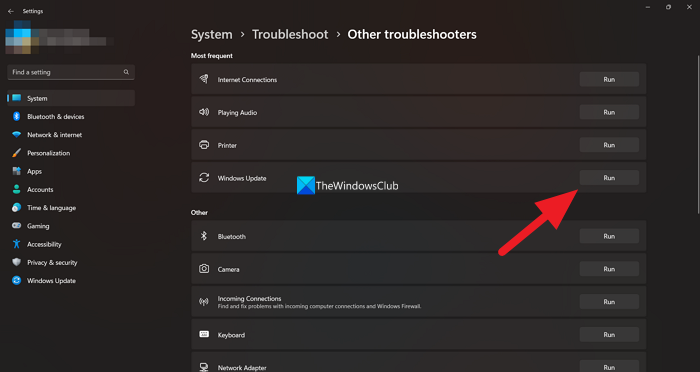
- klicken Windows-Taste + I um die Einstellungen-App zu öffnen.
- Wechseln zu System > Fehlerbehebung > Andere Tools zur Fehlerbehebung .
- Unter Am häufigsten Abschnitt, finden Windows Update .
- Drücken Sie Betrieb Taste.
- Befolgen Sie die Anweisungen auf dem Bildschirm und wenden Sie alle empfohlenen Korrekturen an.
Windows 10
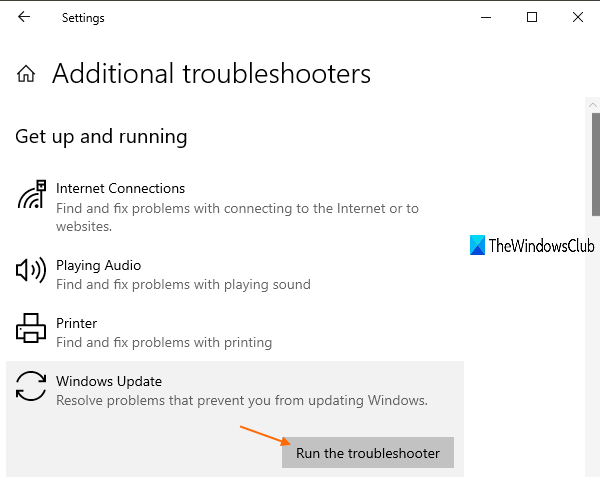
- klicken Windows-Taste + I um die Einstellungen-App zu öffnen.
- Gehe zu Aktualisierung und Sicherheit.
- Drücken Sie Fehlerbehebung Tab
- Scrollen Sie nach unten und klicken Sie auf Windows Update.
- Drücken Sie Führen Sie die Problembehandlung aus Taste.
- Befolgen Sie die Anweisungen auf dem Bildschirm und wenden Sie alle empfohlenen Korrekturen an.
Normalerweise sollte diese Aufgabe ausreichen, um die meisten Fälle von Fehlern im Zusammenhang mit Windows-Updates zu beheben. In anderen Fällen können Sie auch den Microsoft Support and Recovery Assistant ausführen, der PC-Benutzern helfen soll, Probleme beim Installieren von Windows-Updates zu lösen.
Lesen : So verwenden Sie die Windows-Sicherheit in Windows 11 für besseren Schutz
2] Laden Sie das Windows Defender-Update manuell herunter und installieren Sie es.
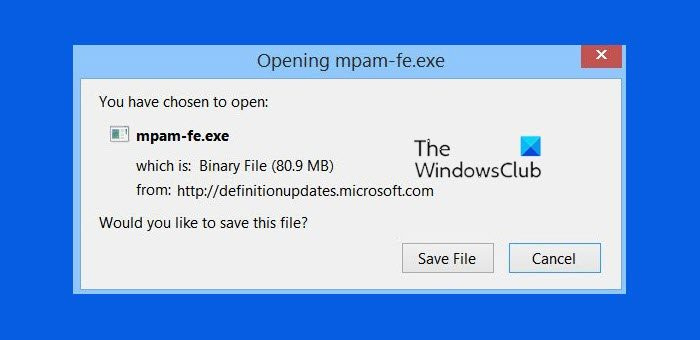
Snip & Sketch herunterladen
Es ist wichtig zu wissen, dass Security Intelligence bei der Veröffentlichung automatisch von Windows Defender heruntergeladen wird. Auf diese Weise sind die neuesten Virendefinitionen auf Ihrem Gerät verfügbar. Wenn das Definitionsupdate jedoch nicht automatisch installiert wird, können Sie das Windows Defender-Update manuell herunterladen und installieren.
Dazu müssen Sie zunächst prüfen, ob Sie eine 32-Bit- oder 64-Bit-Version von Windows verwenden. Sobald Sie die Architektur des Betriebssystems kennen, können Sie die Installationsprogramme über die folgenden Links herunterladen: 32-Bit | 64-Bit | HAND - Doppelklicken Sie dann auf das Symbol mpam-fe.exe Datei zum Ausführen des Pakets. Die obigen Update-Links verweisen auf die neuesten Definitionsupdates, die derzeit für Windows Defender verfügbar sind. Alternativ können Sie sich identifizieren KB-Nummer zum Aktualisieren der Windows Defender-Definition, bei der der Windows Update-Verlauf unter fehlgeschlagen ist Definitionsaktualisierungen Navigieren Sie dann zum Microsoft Update-Katalog, suchen Sie das Offline-Installationsprogramm für das Updatepaket und laden Sie es herunter. Nach dem Herunterladen auf Ihr System können Sie das Installationsprogramm ausführen, um das Update anzuwenden.
Beachten Sie, dass Sie möglicherweise keinen Fortschrittsbalken sehen oder keine Bestätigung erhalten, nachdem Sie ein Update installiert haben. Daher müssen Sie Ihren Computer möglicherweise neu starten, wenn der Virus & Threat Protection-Status nach etwa 30-45 Minuten nicht angezeigt wird. Es ist keine Aktion erforderlich mit grünem Häkchen.
3] Aktualisieren Sie Windows Defender über die Eingabeaufforderung oder PowerShell.
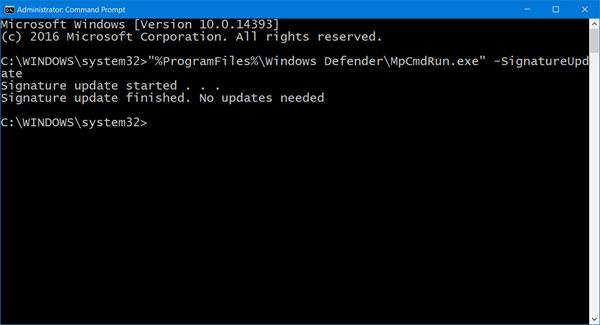
Es gibt möglicherweise keinen spürbaren Vorteil gegenüber der GUI, aber da die CMD-Eingabeaufforderung und PowerShell einfach sind, ist es wahrscheinlich, dass in der Umgebung initiierte Vorgänge aufgrund zu vieler oder unnötiger beweglicher Teile oder Prozesse weniger fehleranfällig sind. Daher können Sie den Anweisungen in der Anleitung zum Aktualisieren von Windows Defender-Definitionen mithilfe von Windows PowerShell oder der Anleitung zum Ausführen von Windows Defender-Updatedefinitionen mithilfe von MpCmdRun.exe folgen und prüfen, ob der Vorgang ohne Probleme abgeschlossen wird.
4] Setzen Sie die Windows-Sicherheit zurück
Wenn der Viren- und Bedrohungsschutz auf Ihrem Windows 11/10-PC nicht normal funktioniert, möglicherweise aufgrund einer Systembeschädigung, die wahrscheinlich das Problem verursacht, können Sie die Windows-Sicherheits-App schnell zurücksetzen und prüfen, ob sie behoben wird Problem. Führen Sie die folgenden Schritte aus, um diese Aufgabe abzuschließen:
- klicken Windows-Taste + R um das Dialogfeld „Ausführen“ aufzurufen.
- Geben Sie im Dialogfeld „Ausführen“ Folgendes ein wt.exe und drücken Sie die Eingabetaste, um das Windows-Terminal zu öffnen.
- Geben Sie in der PowerShell-Konsole den folgenden Befehl ein oder kopieren Sie ihn und fügen Sie ihn ein und drücken Sie die Eingabetaste.
- Beenden Sie das Windows-Terminal, nachdem Sie den Befehl ausgeführt haben.
Verwandte Lektüre : Windows-Sicherheitseinstellungen auf Standard zurücksetzen
5] Zurücksetzen oder direktes Upgrade Windows 11/10 wiederherstellen
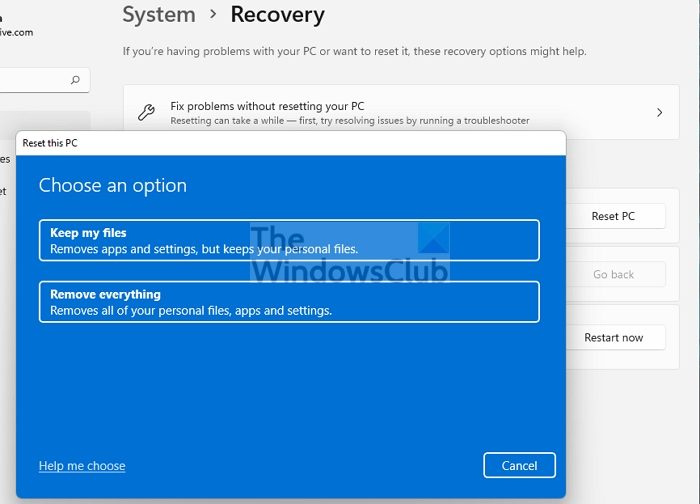
Wenn Ihnen nichts anderes hilft, das Problem zu beheben, handelt es sich höchstwahrscheinlich um eine schwerwiegende Systembeschädigung, die den normalen Betrieb von Windows Defender beeinträchtigt hat, um Definitionsupdates auf Ihrem Gerät zu installieren. In diesem Fall und als letzten Ausweg können Sie Ihren Computer neu starten oder ein In-Place-Repair-Upgrade durchführen. Jede der Aufgaben stellt den Zustand des Betriebssystems wieder her, indem beschädigte Systemdateien ersetzt werden, die für den reibungslosen Betrieb von Windows 11/10 von entscheidender Bedeutung sind.
Ich hoffe, Sie finden diesen Beitrag hilfreich!
Warum kann ich meinen Viren- & Bedrohungsschutz nicht öffnen?
Wenn der Viren- und Bedrohungsschutz beendet wird, liegt dies in den meisten Fällen daran, dass Sie beschädigte Systemdateien haben, die Sie versuchen können, indem Sie einen SFC- und DISM-Scan ausführen, um systemweite Beschädigungen zu finden und sie zu beheben, um einige Probleme zu beheben, z Problem mit der Windows-Sicherheits-App.
Instagram Live Windows 10
Lesen : Quick Scan funktioniert nicht in Windows Defender
Wie kann der Schutz vor Viren und Bedrohungen wiederhergestellt werden?
Wenn Sie auf Ihrem Windows 11/10-Gerät sicher sind, dass eine von Windows Defender unter Quarantäne gestellte Datei keine Bedrohung darstellt, können Sie das Element wie folgt wiederherstellen:
- Öffnen Sie die Windows-Sicherheit.
- Wählen Sie Viren- und Bedrohungsschutz und klicken Sie auf Schutzverlauf.
- Filtern Sie in der Liste aller zuletzt verwendeten Elemente die isolierten Elemente.
- Wählen Sie das Element aus, das Sie behalten möchten, und führen Sie eine Aktion aus, z. B. eine Wiederherstellung.
Jetzt lesen : Windows Defender: Diese Einstellung wird von Ihrem Administrator gesteuert.













